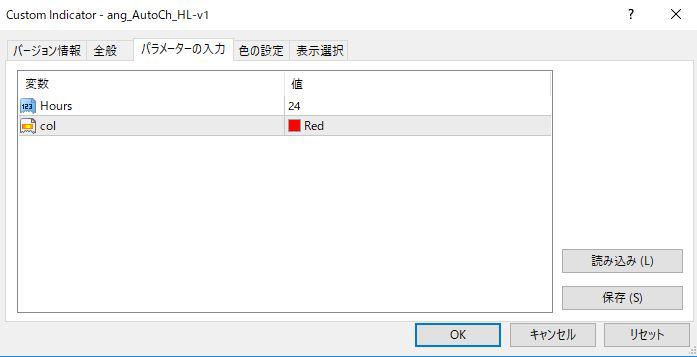設定した期間にトレンドラインとチャネルラインを自動で引いてくれるMT4インジケーター『ang_AutoCh_HL-v1』
更新日時:
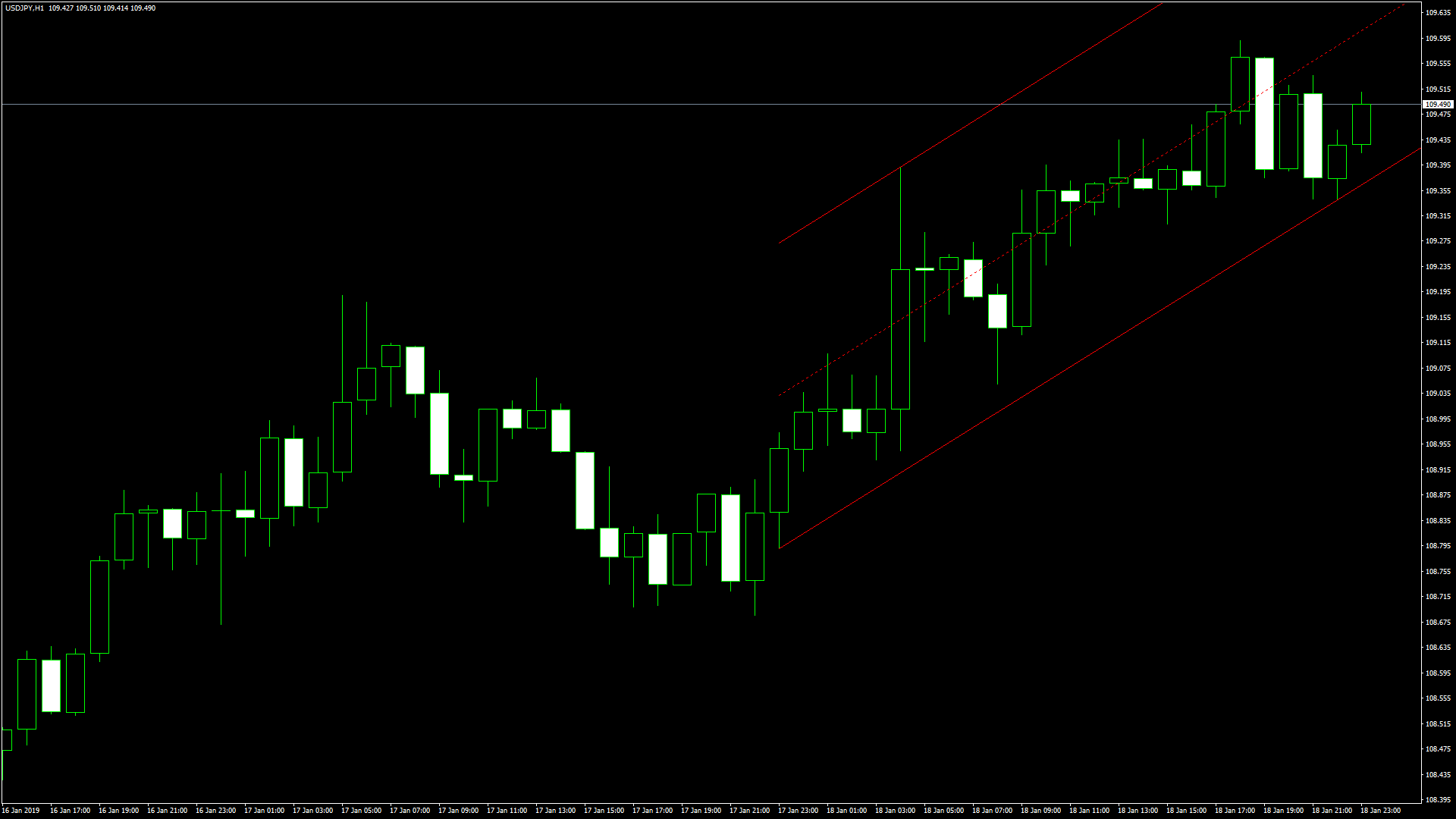
チャート上にチャネルラインを表示すると、価格が向かっている方向やエントリーする水準を分析することができます。
「ang_AutoCh_HL-v1」は、チャネルを自動的に表示するインジケーターで、次のような方に向いています。
チャネルを使って取引している方
チャネルラインを引くことが煩わしいと感じている方
チャネルラインを引くことに慣れていない初心者の方
以上のような方のためにこの記事では、「ang_AutoCh_HL-v1」について解説していきます。
ang_AutoCh_HL-v1の概要
「ang_AutoCh_HL-v1」は、設定した期間内にトレンドラインとアウトライン(トレンドラインと平行に引いた線)の2本のライン、所謂チャネルラインを自動で引いてくれるMT4用のインジケーターで、デフォルトでは24時間以内の2つの高値または安値を結んでトレンドラインを引き、それと平行のラインを高値に合わせて引いてくれます。
また、チャネルラインに加えて、サポートとレジスタンスとして機能しうる中心線も自動的に表示し、中心線は設定した期間内の高値と安値の中央値を基準に、トレンドラインに平行なラインとして描画されます。
チャネルラインは自分でも比較的簡単に引けるラインですが、FXを始めたばかりの人や自分でチャネルラインを引くのがめんどくさい人にとっては便利なインジケーターではないでしょうか。
ang_AutoCh_HL-v1を表示する方法
まずはインジケーターを入手しましょう。下記リンクからダウンロードして下さい。
ang_AutoCh_HL-v1のダウンロード先は以下となります。
※幣サイトではなく別サイトへのリンクが開きます。
MT4のインジケーター追加(インストール)の手順を説明ページを作ってみました。追加(インストール)手順が分からないという方はご参考下さい。
ang_AutoCh_HL-v1のパラメーター解説
インジケーター挿入時または表示済みのインジケーターを右クリックで表示されるウィンドウの「パラメーターの入力」から設定できます。
「ang_AutoCh_HL-v1」のパラメーターは、高値/安値の検出期間を設定する項目と、ラインの色を設定する項目で構成されています。
| 入力項目 | 入力内容 |
Hours |
時間 初期値:24 チャネルの基準となる高値と安値を検出する期間を設定します。 |
col |
ラインの色 初期値:Red チャネルを表示するラインの色を設定します。 |
「Hours」を変更することで、直近何時間の高値および安値を参照するのかを設定することが出来るので、各々のトレードスタイルに合わせて変更すると良いかと思います。
まとめ
「ang_AutoCh_HL-v1」を使用する上でのポイントをまとめると以下のようになります。
チャネル(トレンドラインとアウトライン)を自動的に表示する。
指定した期間内の高値と安値に基づいて表示するチャネルの向きや幅が決定される。
「ang_AutoCh_HL-v1」は、普段からチャネルをもとに取引している方や、チャネルラインを引くことに慣れていない初心者の方に向いているインジケーターです。
毎回チャネルラインを引くのが煩わしいと感じている方には、非常に便利なインジケーターと言えるのではないでしょうか。